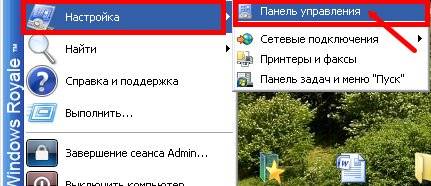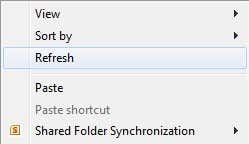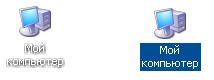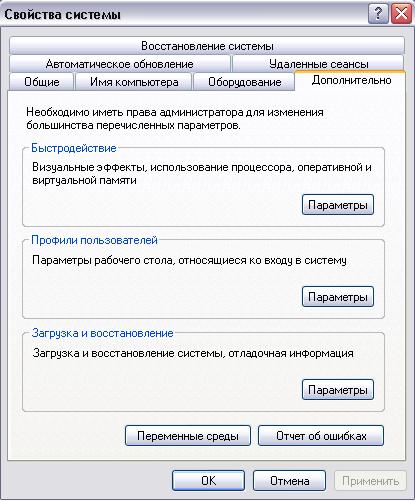Как убрать цвет у значка
Если надписи ярлыков на рабочем столе операционной системы Windows постоянно имеют одноцветную фоновую заливку и выглядят так, как будто ярлыки постоянно выделены, то причина этому может быть скрыта в неправильных настройках ОС. Таких настроек, могущих повлиять на отсутствие прозрачности фона надписей, в системе существует несколько.

Инструкция
Запустите компонент «Свойства системы» вашей операционной системы — щелкните правой кнопкой мыши ярлык «Мой компьютер» на рабочем столе и выберите в контекстном меню строку «Свойства». Альтернативный способ запуска этого компонента — воспользоваться сочетанием «горячих клавиш» win + pause.
Нажмите кнопку «Параметры», размещенную на вкладке «Дополнительно» в окне компонента. Кнопок с этой надписью там несколько — вам нужна та из них, которая размещена в разделе «Быстродействие».
Выставьте отметку рядом с надписью «Особые эффекты», если эта установка еще не отмечена. В перечне эффектов, размещенном ниже, отыщите и выставьте метку в чекбоксе строки «Отбрасывание теней значками на рабочем столе». Нажмите кнопку «OK», чтобы зафиксировать сделанные изменения.
Если таким способом убрать фон под надписями ярлыков не получится, то при использовании ОС Windows XP, можно выбрать пункт «Свойства» в контекстном меню, появляющемся после щелчка правой кнопкой мыши по пространству рабочего стола, свободному от ярлыков.
Откройте окно «Элементы рабочего стола», щелкнув по кнопке «Настройка рабочего стола» на вкладке «Рабочий стол».
Перейдите на вкладку «Веб» открывшегося окна и уберите флажок у надписи «Закрепить элементы рабочего стола». После этого снимите все метки в чекбоксах перечня, находящегося ниже надписи «Веб-страницы».
Нажмите кнопки «OK» в обоих открытых окнах с установками свойств экрана, чтобы зафиксировать внесенные изменения.
Убедитесь, что в системе не используется режим повышенной контрастности, если фоновая заливка под надписями ярлыков все еще присутствует. Доступ к соответствующей настройке можно получить через панель управления — ссылка на нее помещена в главное меню Windows на кнопке «Пуск». Запустив панель, кликните надпись «Специальные возможности».
Щелкните ссылку «Настройка контрастности текста и цвета экрана», помещенную в секцию «Выберите задание». Затем уберите отметку рядом с надписью «Высокая контрастность» и зафиксируйте изменения нажатием кнопки «OK».
Видео по теме
Источники:
- как убрать заливку рабочего стола
Войти на сайт
или
Забыли пароль?
Еще не зарегистрированы?
This site is protected by reCAPTCHA and the Google Privacy Policy and Terms of Service apply.
Как сделать прозрачным фон значков (ярлыков) на рабочем столе
Если на Вашем рабочем столе текст под иконками (ярлыками) не прозрачный, а имеет вид цветного прямоугольника, то следуйте советам ниже.
Вопрос от Larisa Raevskaja
Таблички под иконками на рабочем столе уже давно стали синими.
Версия операционной системы: Windows XP Professional Версия 2002 Service Pack 3
Прозрачность поля под текстом значков на рабочем столе может исчезнуть после установки различных программ по изменению интерфейса Windows (скринсейверы, альтернативные темы и т.д.). В этом случае за текстом появляется непрозрачный прямоугольник залитый однотонным цветом как показано на рисунке.
Пример непрозрачного фона значков рабочего стола
Сегодня на сайте IT-уроки в рубрике «Вопрос-Ответ» мы разберемся, как вернуть прозрачность под ярлыками в Windows XP.
Для начала проверьте параметры цветопередачи:
1. Зайдите по пути: «Пуск => Панель управления => Экран» («Пуск => Панель управления => Производительность и обслуживание => Экран»)
2. Перейдите на вкладку «Параметры»
3. В разделе «Качество цветопередачи» должно быть значение «Самое высокое (32 бита)»
Затем по очереди проверьте следующие настройки:
1. Визуальные эффекты:
1.1 Зайдите по пути «Пуск => Панель управления => Система» (или «Пуск => Панель управления => Производительность и обслуживание => Система)
1.2 Перейдите на вкладку «Дополнительно», в разделе «Быстродействие» нажмите кнопку «Параметры»
1. 3 В появившемся диалоговом окне на закладке «Визуальные эффекты» найдите пункт «Отбрасывание теней значками на рабочем столе»
1.4 Поставьте галочку напротив пункта «Отбрасывание теней значками на рабочем столе»
1.5 После этого нажмите кнопку «ОК» во всех открытых диалоговых окнах
Если проблема не решилась, движемся дальше:
2. Веб-элементы на рабочем столе:
2.1 Нажмите на рабочем столе правой кнопкой мыши
2.2 Выберите пункт «Упорядочить значки»
2.3 В открывшемся меню уберите галочку возле пункта «Закрепить веб-элементы на рабочем столе»
Если и эти действия не привели к нужному результату, то следующий вариант решения:
Вносим изменения в реестр
Скачайте архив по ссылке: «shadows-icon-lables.zip» и запустите файл внутри «shadows-icon-lables.reg».
После этого перезагрузите компьютер.
Для тех, кто разбирается в структуре реестра, содержимое файла:
Windows Registry Editor Version 5.00
[HKEY_CURRENT_USERSoftwareMicrosoftWindowsCurrentVersionExplorerAdvanced]
«ListviewShadow»=dword:00000001[HKEY_CURRENT_USERSoftwareMicrosoftWindowsCurrentVersionPoliciesExplorer]
«ForceActiveDesktopOn»=dword:00000000
«NoActiveDesktop»=dword:00000001
Но если вдруг появились новые проблемы
В очень редких случаях могут возникнуть дополнительные проблемы, это в первую очередь касается так называемых «сборок Windows» (Zver и ему подобных). Чтобы Вы всегда могли вернуть состояние реестра в первоначальное состояние, я подготовил спасательные файлы реестра.
Для этого скачайте архив по ссылке: «RESTORE-shadows-icon-lables.zip».
Внутри архива три файла. Можно всё вернуть в три этапа, проверяя решение проблемы, а можно в один этап сразу.
Если в один этап сразу:
Запустить из архива файл «R3-shadows-icon-lables.reg», перезагрузить компьютер, — всё в изначальном виде!
Если в три этапа:
В архиве находится три файла, нужно поочередно выполнить следующую процедуру:
- запустить «R1-shadows-icon-lables.reg», перезагрузить компьютер, проверить решение проблемы,
- если не помогло, запустить «R2-shadows-icon-lables.reg», перезагрузить компьютер, проверить решение проблемы,
- если не помогло, запустить «R3-shadows-icon-lables.reg», перезагрузить компьютер, — всё в изначальном виде!
Причин проблем может много, как и вариантов решения, если есть возможность, лучше переустановить ОС Windows, при этом использовать не сборку (зверь и прочие), а оригинальный дистрибутив.
Если возникли сложности, пишите в комментариях, постараюсь помочь!
Чтобы задать вопрос в рубрике «Вопрос-Ответ» необходимо подписаться на новости сайта IT-уроки и отправить сообщение на этой странице.
Поделитесь с друзьями:
Понравились IT-уроки?
Все средства идут на покрытие текущих расходов (оплата за сервер, домен, техническое обслуживание)
и подготовку новых обучающих материалов (покупка необходимого ПО и оборудования).
Много интересного в соц.сетях:
Содержание
- Как сделать прозрачным фон значков (ярлыков) на рабочем столе
- Для начала проверьте параметры цветопередачи:
- Затем по очереди проверьте следующие настройки:
- Вносим изменения в реестр
- Но если вдруг появились новые проблемы
- Блог did5.ru
- Как убрать выделение надписей под значками на рабочем столе в Windows XP
- Решение
- Синие ярлыки на Рабочем столе. Как вернуть прозрачность ярлыков?
- Синие ярлыки на Рабочем столе. Как вернуть прозрачность ярлыков
- Синие ярлыки на рабочем столе
- Как восстановить прозрачный фон подписи под ярлыками Рабочего стола
Как сделать прозрачным фон значков (ярлыков) на рабочем столе
Если на Вашем рабочем столе текст под иконками (ярлыками) не прозрачный, а имеет вид цветного прямоугольника, то следуйте советам ниже.
Таблички под иконками на рабочем столе уже давно стали синими.
Версия операционной системы: Windows XP Professional Версия 2002 Service Pack 3
Прозрачность поля под текстом значков на рабочем столе может исчезнуть после установки различных программ по изменению интерфейса Windows (скринсейверы, альтернативные темы и т.д.). В этом случае за текстом появляется непрозрачный прямоугольник залитый однотонным цветом как показано на рисунке.
Пример непрозрачного фона значков рабочего стола
Сегодня на сайте IT-уроки в рубрике «Вопрос-Ответ» мы разберемся, как вернуть прозрачность под ярлыками в Windows XP.
Для начала проверьте параметры цветопередачи:
1. Зайдите по пути: «Пуск => Панель управления => Экран» («Пуск => Панель управления => Производительность и обслуживание => Экран»)
2. Перейдите на вкладку «Параметры»
3. В разделе «Качество цветопередачи» должно быть значение «Самое высокое (32 бита)»
Затем по очереди проверьте следующие настройки:
1. Визуальные эффекты:
1.1 Зайдите по пути «Пуск => Панель управления => Система» (или «Пуск => Панель управления => Производительность и обслуживание => Система)
1.2 Перейдите на вкладку «Дополнительно», в разделе «Быстродействие» нажмите кнопку «Параметры»
1. 3 В появившемся диалоговом окне на закладке «Визуальные эффекты» найдите пункт «Отбрасывание теней значками на рабочем столе»
1.4 Поставьте галочку напротив пункта «Отбрасывание теней значками на рабочем столе»
1.5 После этого нажмите кнопку «ОК» во всех открытых диалоговых окнах
Если проблема не решилась, движемся дальше:
2. Веб-элементы на рабочем столе:
2.1 Нажмите на рабочем столе правой кнопкой мыши
2.2 Выберите пункт «Упорядочить значки»
2.3 В открывшемся меню уберите галочку возле пункта «Закрепить веб-элементы на рабочем столе»
Если и эти действия не привели к нужному результату, то следующий вариант решения:
Вносим изменения в реестр
Скачайте архив по ссылке: «shadows-icon-lables.zip» и запустите файл внутри «shadows-icon-lables.reg».
После этого перезагрузите компьютер.
Для тех, кто разбирается в структуре реестра, содержимое файла:
Windows Registry Editor Version 5.00
[HKEY_CURRENT_USERSoftwareMicrosoftWindowsCurrentVersionPoliciesExplorer]
«ForceActiveDesktopOn»=dword:00000000
«NoActiveDesktop»=dword:00000001
Но если вдруг появились новые проблемы
В очень редких случаях могут возникнуть дополнительные проблемы, это в первую очередь касается так называемых «сборок Windows» (Zver и ему подобных). Чтобы Вы всегда могли вернуть состояние реестра в первоначальное состояние, я подготовил спасательные файлы реестра.
Для этого скачайте архив по ссылке: «RESTORE-shadows-icon-lables.zip».
Внутри архива три файла. Можно всё вернуть в три этапа, проверяя решение проблемы, а можно в один этап сразу.
Если в один этап сразу:
Запустить из архива файл «R3-shadows-icon-lables.reg», перезагрузить компьютер, — всё в изначальном виде!
Если в три этапа:
В архиве находится три файла, нужно поочередно выполнить следующую процедуру:
Причин проблем может много, как и вариантов решения, если есть возможность, лучше переустановить ОС Windows, при этом использовать не сборку (зверь и прочие), а оригинальный дистрибутив.
Если возникли сложности, пишите в комментариях, постараюсь помочь!
Чтобы задать вопрос в рубрике «Вопрос-Ответ» необходимо подписаться на новости сайта IT-уроки и отправить сообщение на этой странице.
Источник
Блог did5.ru
Про АйТи и около айтишные темы
Как убрать выделение надписей под значками на рабочем столе в Windows XP
Обратился пользователь с жалобой, что у него надписи на всех значках на рабочем столе стали выделенными. Такой вопрос всплывает несколько раз в год и постоянно приходится облазить кучу настроек Windows XP, чтобы найти нужную галку. В этот раз ушло на поиск нужного параметра 20 минут и это стало последней каплей в чашу терпения. Решил написать заметку по этому вопросу, чтобы больше не тратить драгоценное время на такую ерунду.
Решение
2. Установить галку в пункте — Отбрасывание теней значками на рабочем столе, либо можно установить — Восстановить значения по умолчанию и тогда все параметры будут отмечены автоматически
4. Если выделение со значков на рабочем столе исчезло, то радуемся и дальше можно не читать, а если нет — см. следующий пункт
5. Переходим в Свойсва рабочего стола –> вкладка Рабочий стол –> жмем кнопку Настройка рабочего стола –> вкладка Веб
6. Снять все галки в области Веб-страницы и удалить все веб-страницы кроме одной — Моя текущая домашняя страница (снять галку)
7. В результате получим нормальное отображение значков
Нашли опечатку в тексте? Пожалуйста, выделите ее и нажмите Ctrl+Enter! Спасибо!
Хотите поблагодарить автора за эту заметку? Вы можете это сделать!
Источник
Синие ярлыки на Рабочем столе. Как вернуть прозрачность ярлыков?
Меня тоже выводит из себя, если на моем столе, что-то лежит не так, как я положила. Хорошо, что я на работе в своем кабинете одна нахожусь, а то бы вся извелась, и других замучила. И хорошо, что в семье все такие же. Правда кошки наши постоянно наводят свой порядок, но мы стараемся ничего нигде не оставлять и не разбрасывать. Вообще животные хорошо дисциплинируют нас. Попробуй что-нибудь оставь не на своем месте!
Я раньше часто забывала флешку на столе. Но после того, как ее просто разгрызли пару раз, память моя резко пошла на поправку. О характерах поговорили, теперь давайте все же вернемся к нашим ярлыкам. Каким образом можно вернуть их к первоначальному виду?
Синие ярлыки на Рабочем столе. Как вернуть прозрачность ярлыков
Некоторые настройки и неполадки касающиеся рабочего стола и ярлыков мы уже с вами рассматривали.
Заходим «Пуск – Настройка – Панель управления»
Открываем папку «Система»
В открывшемся окне «Свойства системы» переходим на вкладку «Дополнительно».
Синие ярлыки на рабочем столе в Windows 7. Для того чтобы попасть в окно «Свойства Системы», заходим в меню «Пуск», переходим на запись «Компьютер», и щелкаем по ней правой кнопкой мыши. В выпадающем списке выбираем пункт «Свойства». В открывшемся окне, справа, выбираем пункт «Дополнительные параметры системы».
В разделе «Быстродействие» нажимаем кнопку «Параметры».
Если галочка напротив записи «Отбрасывание теней значками на рабочем столе» стоит, а ярлыки на столе все равно синие, то ставим переключатель на пункт «Особые эффекты», а потом обратно на запись «Восстановить значения по умолчанию», и жмем кнопку «Применить».
Теперь синие ярлыки на рабочем столе должны стать на прозрачном фоне.
Если в Windows XP эта процедура не помогла, то щелкните правой кнопкой мыши на свободном месте Рабочего стола и в выпадающем списке выберите пункт «Упорядочить значки» — и снимите галочку напротив записи «Закрепить веб-элементы на рабочем столе».
Видеоролик Синие ярлыки на Рабочем столе. Как вернуть прозрачность ярлыков
Источник
Синие ярлыки на рабочем столе
Синие ярлыки на рабочем столе, а если точнее то надписи (фон) на ярлыках становится синим из-за того, что система выполнила аварийную остановку или была перезагружена неправильно или вследствие других действий пользователя или программ. Прочитав данную статью Вы узнаете как можно убрать синие ярлыки с рабочего стола.
Для того, чтобы убрать синий фон на ярлыках, нужно войти в Свойства системы.
Для Windows 7 и 8 далее нужно справа выбрать пункт Дополнительные параметры системы:
Откроется окошко Свойств системы, в котором на вкладке Дополнительно нужно нажать кнопку «Параметры» в поле Быстродействие:
Бывает что галочка напротив записи «Отбрасывание теней значками на рабочем столе» стоит, а ярлыки на столе все равно синие, тогда ставим переключатель на пункт «Особые эффекты», а потом обратно на запись «Восстановить значения по умолчанию», и жмем кнопку «Применить».
После этого уж точно значки на Рабочем столе перестанут быть синими.
Источник
Как восстановить прозрачный фон подписи под ярлыками Рабочего стола

Такие подписи смотрятся намного лучше на фоне симпатичных обоев (фонового рисунка), чем на цветных прямоугольниках с фоном подложки рабочего стола (цвет задан по умолчанию или настроен пользователем).
В основном у большинства пользователей компьютера названия пиктограмм находятся на прозрачном фоне. Однако случается, что откуда ни возьмись, появляются цветные обрамления вокруг названий и хоть тресни, от них не получается избавиться.
Что в таких случаях советуют предпринять?
1. Проверяем, включена ли функция «Отбрасывание теней значками на рабочем столе»:

2. Убеждаемся, что в качестве фона рабочего стола у вас установлено изображение в формате jpeg. Так как проблемы возникают при использовании прозрачных или анимационных картинок, соответственно с расширениями png или gif. Если это ваша ситуация, поменяйте их на обычное растровое изображение.
3. Посмотрим, возможно, что на Рабочем столе размещен и закреплен web – контент. Клик ПКМ на свободном пространстве Рабочего стола — Свойства, в диалоговом окне «Свойства: Экран» выбираем вкладку «Рабочий стол».
Сначала смените фоновый рисунок на любой из набора, предложенного операционной системой и нажмите кнопку «Применить». Затем нажмите кнопку «Настройка Рабочего стола», в открывшемся диалоговом окне «Элементы рабочего стола» выбираем вкладку Веб. Если в области «Веб-страницы» есть установленные флажки, снимите их и флажок «Закрепить элементы рабочего стола» тоже (если установлен). Подтвердите свои действия, нажав кнопку ОК последовательно в двух закрываемых окнах.
4. Попробуем еще кликнуть ПКМ на свободном пространстве рабочего стола, в появившемся меню выбираем верхнюю строчку «Упорядочить значки», затем в подменю снимем «птичку» с команды «Закрепить веб-элементы на рабочем столе».
5. Рассмотрим также ситуацию, когда причиной может стать использование системой режима повышенной контрастности. Эту настройку операционной системы можно отменить через панель управления Windows. Нажимаем Пуск — Панель управления — Специальные возможности — Настройка контрастности текста и цвета экрана — снять галочку в поле «Высокая контрастность» — нажать кнопку OK.
Надеюсь, советы, как восстановить прозрачный фон под названиями ярлыков Рабочего стола окажутся для вас полезными.
И, возможно, вы захотите поделиться этой информацией с друзьями – тогда воспользуйтесь кнопками социальных сетей на блоге КомпАс.
Источник
Обратился пользователь с жалобой, что у него надписи на всех значках на рабочем столе стали выделенными. Такой вопрос всплывает несколько раз в год и постоянно приходится облазить кучу настроек Windows XP, чтобы найти нужную галку. В этот раз ушло на поиск нужного параметра 20 минут и это стало последней каплей в чашу терпения. Решил написать заметку по этому вопросу, чтобы больше не тратить драгоценное время на такую ерунду.
Решение
1. Идем в Мой компьютер -> Свойства системы -> вкладка Дополнительно -> Быстродействие -> Параметры -> Визуальные эффекты
2. Установить галку в пункте — Отбрасывание теней значками на рабочем столе, либо можно установить — Восстановить значения по умолчанию и тогда все параметры будут отмечены автоматически
3. Жмем Применить
4. Если выделение со значков на рабочем столе исчезло, то радуемся и дальше можно не читать, а если нет — см. следующий пункт
5. Переходим в Свойсва рабочего стола –> вкладка Рабочий стол –> жмем кнопку Настройка рабочего стола –> вкладка Веб
6. Снять все галки в области Веб-страницы и удалить все веб-страницы кроме одной — Моя текущая домашняя страница (снять галку)
7. В результате получим нормальное отображение значков
Блог did5.ru
Как убрать выделение надписей под значками на рабочем столе в Windows XP
Обратился пользователь с жалобой, что у него надписи на всех значках на рабочем столе стали выделенными. Такой вопрос всплывает несколько раз в год и постоянно приходится облазить кучу настроек Windows XP, чтобы найти нужную галку. В этот раз ушло на поиск нужного параметра 20 минут и это стало последней каплей в чашу терпения. Решил написать заметку по этому вопросу, чтобы больше не тратить драгоценное время на такую ерунду.
Решение
1. Идем в Мой компьютер -> Свойства системы -> вкладка Дополнительно -> Быстродействие -> Параметры -> Визуальные эффекты
2. Установить галку в пункте — Отбрасывание теней значками на рабочем столе, либо можно установить — Восстановить значения по умолчанию и тогда все параметры будут отмечены автоматически
3. Жмем Применить
4. Если выделение со значков на рабочем столе исчезло, то радуемся и дальше можно не читать, а если нет — см. следующий пункт
5. Переходим в Свойсва рабочего стола –> вкладка Рабочий стол –> жмем кнопку Настройка рабочего стола –> вкладка Веб
6. Снять все галки в области Веб-страницы и удалить все веб-страницы кроме одной — Моя текущая домашняя страница (снять галку)
7. В результате получим нормальное отображение значков
Нашли опечатку в тексте? Пожалуйста, выделите ее и нажмите Ctrl+Enter! Спасибо!
У меня проблема, ярлыки на рабочем столе выделены цветом, как убрать?
Зачем так пугать слабую женщину? Прямо сразу и вирусы.
Энуа, для начала клацните правой кнопкой мыши на рабочем столе и в Упорядочить значки посмотрите на строку Закрепить веб-элементы на рабочем столе.
Там должна быть снята галка. Если стоит — снимите, если нет — будем думать дальше 🙂
Есть несколько способов решить проблему с выделенными цветом надписями под значками на рабочем столе.
Щелкаем правой кнопкой мыши на любом поле рабочего стола. В контекстном меню заходим в пункт Упорядочить значки. Снимаем галочку, если выбран пункт закрепить веб-элементы на рабочем столе.
Правой кнопкой мыши нажимаем на Мой компьютер (Этот компьютер). В контекстном меню выбираем Свойства. Далее Дополнительные параметры системы (Дополнительно).
В открывшемся окне во вкладке Дополнительно находим пункт Быстродействие. Щелкаем на кнопку Параметры.
Снимаем галочку напротив параметры Отображение теней значками на рабочем столе.
Щелкните правой клавишей мыши на пустом месте рабочего стола. Активируйте команду Свойства. Во вкладке Рабочий стол нажмите Настройка рабочего стола.
Во вкладке Веб в поле “Веб-страницы” снимите галочки со всех отмеченных веб-страниц. Сохраняем изменения.
Вы когда-нибудь замечали, что иногда Windows отображает значки на рабочем столе пунктирной линией? Это действительно раздражает и определенно не выглядит хорошо с аккуратным и гладким интерфейсом Aero Windows 7. Вот что я имею в виду:
Grrrr! Я один из тех привередливых пользователей Windows, которым нравится, чтобы вещи были определенным образом, и я просто ненавижу ту пунктирную границу, которая появляется на иконках моего рабочего стола! Что действительно раздражает, так это то, что после того, как он появляется, если вы нажимаете букву на клавиатуре и один из значков на рабочем столе начинается с этой буквы, он перемещает фокус на этот значок, заполняет его и дает пунктирную границу ,
Итак, как вы можете избавиться от этого? Ну, ты не можешь навсегда. Это всего лишь часть Windows 7, и она не исчезнет. К счастью, это не проблема в Windows 10.
Тем не менее, есть способ избавиться от этого и не вернуть его, если вы не делаете определенные вещи. Первое, что нужно понять, это то, что в Windows есть фокус клавиатуры и фокус мыши / трекпада. Когда у вас есть только фокус мыши / трекпада, он выглядит как квадрат со светлым фоном.
Вот пара способов, которыми вы можете избавиться от границ на иконках. Обратите внимание, что главное — если вы используете клавиатуру для перемещения по рабочему столу, пунктирная линия будет отображаться. Это просто, как Windows построена так, что вы можете использовать мышь для навигации по Windows и сказать, где вы находитесь. Если у вас все еще есть проблемы с их устранением или если он продолжает возвращаться, оставьте комментарий здесь, и мы постараемся помочь.
Метод 1 — Используйте клавишу TAB
Кажется, это работает довольно хорошо. Просто нажмите клавишу Tab один или несколько раз, и пунктирная линия исчезнет. Вы должны снова выбрать значок с помощью мыши, и он не должен показывать пунктирную границу.
Способ 2 — обновить декстоп
Если вы щелкнете правой кнопкой мыши по Рабочему столу, вы увидите опцию Обновить. Нажмите на это, и пунктирная линия исчезнет.
Метод 3 — Дважды щелкните, чтобы открыть
Одна вещь, которая работала для меня, это просто дважды щелкнуть значок на рабочем столе и открыть приложение / файл или что-то еще. Как только вы вернетесь на рабочий стол, он вернется к окну с цветовой заливкой вместо пунктирной линии.
Метод 4 — Изменить размер значка
Очевидно, что изменение размера значка с одного размера обратно до нормального размера также устраняет проблему. Вы можете щелкнуть правой кнопкой мыши, выбрать View и затем изменить его на Large, например, а затем вернуться к Medium.
Способ 5 — перезагрузите компьютер
В крайнем случае вам может потребоваться перезагрузить компьютер. Это обычно сбрасывает вещи и пунктирная граница не появляется. Опять же, если вы используете клавиатуру в любое время для навигации по рабочему столу, граница снова появится.
К сожалению, это все разные методы, которые я смог найти! Вы действительно ничего не можете с этим поделать. Если вы нашли другое решение, сообщите нам об этом в комментариях. Наслаждайтесь!
Содержание
- Синие ярлыки на рабочем столе
- Как сделать прозрачным фон значков (ярлыков) на рабочем столе
- Для начала проверьте параметры цветопередачи:
- Затем по очереди проверьте следующие настройки:
- Вносим изменения в реестр
- Но если вдруг появились новые проблемы
- Как убрать выделение ярлыков на рабочем столе ?
- Блог did5.ru
- Как убрать выделение надписей под значками на рабочем столе в Windows XP
- Решение
Синие ярлыки на рабочем столе
Синие ярлыки на рабочем столе, а если точнее то надписи (фон) на ярлыках становится синим из-за того, что система выполнила аварийную остановку или была перезагружена неправильно или вследствие других действий пользователя или программ. Прочитав данную статью Вы узнаете как можно убрать синие ярлыки с рабочего стола.
Для того, чтобы убрать синий фон на ярлыках, нужно войти в Свойства системы.
Для всех версий системы этот процесс одинаков — нажать правой кнопкой мыши на ярлыке Моего компьютера (либо через Пуск, либо через ярлык на Рабочем столе) и выбрать в контекстном меню пункт Свойства.
Для Windows 7 и 8 далее нужно справа выбрать пункт Дополнительные параметры системы:
Откроется окошко Свойств системы, в котором на вкладке Дополнительно нужно нажать кнопку «Параметры» в поле Быстродействие:
Жмем Применить и ОК . Смотрим на Рабочий стол и наслаждаемся.
Бывает что галочка напротив записи «Отбрасывание теней значками на рабочем столе» стоит, а ярлыки на столе все равно синие, тогда ставим переключатель на пункт «Особые эффекты», а потом обратно на запись «Восстановить значения по умолчанию», и жмем кнопку «Применить».
В Windows XP иногда такое всё равно не получается. Тогда щёлкаем правой кнопкой мыши на свободном месте Рабочего стола и в выпадающем списке выбираем пункт Упорядочить значки — и убираем галочку напротив записи Закрепить веб-элементы на рабочем столе :
После этого уж точно значки на Рабочем столе перестанут быть синими.
Как сделать прозрачным фон значков (ярлыков) на рабочем столе
Если на Вашем рабочем столе текст под иконками (ярлыками) не прозрачный, а имеет вид цветного прямоугольника, то следуйте советам ниже.
Таблички под иконками на рабочем столе уже давно стали синими.
Версия операционной системы: Windows XP Professional Версия 2002 Service Pack 3
Прозрачность поля под текстом значков на рабочем столе может исчезнуть после установки различных программ по изменению интерфейса Windows (скринсейверы, альтернативные темы и т.д.). В этом случае за текстом появляется непрозрачный прямоугольник залитый однотонным цветом как показано на рисунке.
Пример непрозрачного фона значков рабочего стола
Сегодня на сайте IT-уроки в рубрике «Вопрос-Ответ» мы разберемся, как вернуть прозрачность под ярлыками в Windows XP.
Для начала проверьте параметры цветопередачи:
1. Зайдите по пути: «Пуск => Панель управления => Экран» («Пуск => Панель управления => Производительность и обслуживание => Экран»)
2. Перейдите на вкладку «Параметры»
3. В разделе «Качество цветопередачи» должно быть значение «Самое высокое (32 бита)»
Затем по очереди проверьте следующие настройки:
1. Визуальные эффекты:
1.1 Зайдите по пути «Пуск => Панель управления => Система» (или «Пуск => Панель управления => Производительность и обслуживание => Система)
1.2 Перейдите на вкладку «Дополнительно», в разделе «Быстродействие» нажмите кнопку «Параметры»
1. 3 В появившемся диалоговом окне на закладке «Визуальные эффекты» найдите пункт «Отбрасывание теней значками на рабочем столе»
1.4 Поставьте галочку напротив пункта «Отбрасывание теней значками на рабочем столе»
1.5 После этого нажмите кнопку «ОК» во всех открытых диалоговых окнах
Если проблема не решилась, движемся дальше:
2. Веб-элементы на рабочем столе:
2.1 Нажмите на рабочем столе правой кнопкой мыши
2.2 Выберите пункт «Упорядочить значки»
2.3 В открывшемся меню уберите галочку возле пункта «Закрепить веб-элементы на рабочем столе»
Если и эти действия не привели к нужному результату, то следующий вариант решения:
Вносим изменения в реестр
Скачайте архив по ссылке: «shadows-icon-lables.zip» и запустите файл внутри «shadows-icon-lables.reg».
После этого перезагрузите компьютер.
Для тех, кто разбирается в структуре реестра, содержимое файла:
Windows Registry Editor Version 5.00
[HKEY_CURRENT_USERSoftwareMicrosoftWindowsCurrentVersionPoliciesExplorer]
«ForceActiveDesktopOn»=dword:00000000
«NoActiveDesktop»=dword:00000001
Но если вдруг появились новые проблемы
В очень редких случаях могут возникнуть дополнительные проблемы, это в первую очередь касается так называемых «сборок Windows» (Zver и ему подобных). Чтобы Вы всегда могли вернуть состояние реестра в первоначальное состояние, я подготовил спасательные файлы реестра.
Для этого скачайте архив по ссылке: «RESTORE-shadows-icon-lables.zip».
Внутри архива три файла. Можно всё вернуть в три этапа, проверяя решение проблемы, а можно в один этап сразу.
Если в один этап сразу:
Запустить из архива файл «R3-shadows-icon-lables.reg», перезагрузить компьютер, — всё в изначальном виде!
Если в три этапа:
В архиве находится три файла, нужно поочередно выполнить следующую процедуру:
- запустить «R1-shadows-icon-lables.reg», перезагрузить компьютер, проверить решение проблемы,
- если не помогло, запустить «R2-shadows-icon-lables.reg», перезагрузить компьютер, проверить решение проблемы,
- если не помогло, запустить «R3-shadows-icon-lables.reg», перезагрузить компьютер, — всё в изначальном виде!
Причин проблем может много, как и вариантов решения, если есть возможность, лучше переустановить ОС Windows, при этом использовать не сборку (зверь и прочие), а оригинальный дистрибутив.
Если возникли сложности, пишите в комментариях, постараюсь помочь!
Чтобы задать вопрос в рубрике «Вопрос-Ответ» необходимо подписаться на новости сайта IT-уроки и отправить сообщение на этой странице.
Как убрать выделение ярлыков на рабочем столе ?
Опубликовано 02 Октября 2012
Не так давно ко мне обратился знакомый, с вопросом: Как убрать синий фон на значках рабочего стола?
У него Windows XP. Поначалу, я дал ему пару советов по визуальной настройке в пункте быстродействие, однако, решение проблемы оказалось намного проще.
1. Переходим в Свойства рабочего стола (Жмем правой кнопкой мыши на любом пустом месте рабочего стола- заходим в Свойства) -> далее вкладка Рабочий стол -> жмем кнопку Настройка рабочего стола -> вкладка Веб
2. Снимаем галку напротив Моя текущая домашняя страница.
3. Если кроме Моей текущей страницы есть другие веб страницы, то удаляем ее.
4. Жмем ОК и Применить
5. И получаем вот такой вид без выделения надписей
Если вам не помог данный способ, не расстраивайтесь, есть ещё один запасной.
1. Наводим мышкой на Мой компьютер жмем правой кнопкой мыши -> Свойства системы -> вкладка Дополнительно
2. Далее в разделе Быстродействие -> жмем кнопку Параметры -> Визуальные эффекты
3. Установить галку в пункте — Отбрасывание теней значками на рабочем столе, либо можно установить — Восстановить значения по умолчанию и тогда все параметры будут отмечены автоматически.
Блог did5.ru
Про АйТи и около айтишные темы
Как убрать выделение надписей под значками на рабочем столе в Windows XP
Обратился пользователь с жалобой, что у него надписи на всех значках на рабочем столе стали выделенными. Такой вопрос всплывает несколько раз в год и постоянно приходится облазить кучу настроек Windows XP, чтобы найти нужную галку. В этот раз ушло на поиск нужного параметра 20 минут и это стало последней каплей в чашу терпения. Решил написать заметку по этому вопросу, чтобы больше не тратить драгоценное время на такую ерунду.
Решение
1. Идем в Мой компьютер -> Свойства системы -> вкладка Дополнительно -> Быстродействие -> Параметры -> Визуальные эффекты
2. Установить галку в пункте — Отбрасывание теней значками на рабочем столе, либо можно установить — Восстановить значения по умолчанию и тогда все параметры будут отмечены автоматически
3. Жмем Применить
4. Если выделение со значков на рабочем столе исчезло, то радуемся и дальше можно не читать, а если нет — см. следующий пункт
5. Переходим в Свойсва рабочего стола –> вкладка Рабочий стол –> жмем кнопку Настройка рабочего стола –> вкладка Веб
6. Снять все галки в области Веб-страницы и удалить все веб-страницы кроме одной — Моя текущая домашняя страница (снять галку)
7. В результате получим нормальное отображение значков
Нашли опечатку в тексте? Пожалуйста, выделите ее и нажмите Ctrl+Enter! Спасибо!
Хотите поблагодарить автора за эту заметку? Вы можете это сделать!
|
Windows — полезные советы и секреты |
|
Начнем с того, что вдруг у вас на рабочем столе появились значки фонового цвета. Вы «испугались», не знаете что делать, у вас один вопрос «как их убирать?» и поэтому хотите переустановить О.С., но не стоит так беспокоится и мысль о переустановке О.С. выкиньте из головы, так как убрать такую неполадку очень легко. Сами посудите, зачем из-за пустяка, который можно решить с помощью двух способов, переустанавливать О.С. . И вот вам два совета, два способа по решению всего-лишь одной проблемы по снятию фонового цвета с значков в О.С. Windows XP. 1. Первый совет: нажмите ПКМ по рабочему столу и в упорядочить значки может стоять галочка на пункте «Закрепить веб-элементы на рабочем столе» снимите ее. Если результата нет, значит смотрим второй доступный не безрезультатный вариант. Понравилась полезная статья? Подпишитесь на RSS и получайте больше нужной информации! |